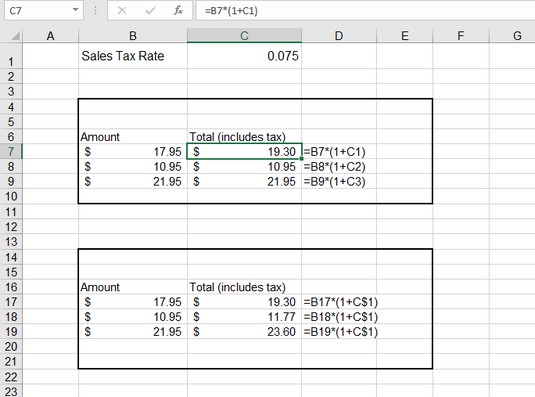Excel ADDRESS-funktionen tar ett radnummer och ett kolumnnummer som argument och returnerar en standardcellreferens (celladress). Om du till exempel skickar radnummer 4 och kolumnnummer 3, returnerar funktionen C4. Excels ADDRESS-funktion kan returnera en absolut eller relativ referens i något av Excels två referensformat. Innan du kommer till detaljerna, här är en snabb genomgång av skillnaderna mellan absoluta och relativa cellreferenser :
- En relativ referens uttrycks som bara kolumnbokstav och radnummer (till exempel M290). När du kopierar en formel som innehåller en relativ cellreferens, justeras referensen – radnumret och kolumnbokstaven – för att återspegla platsen dit du kopierade formeln.
- En absolut referens har ett dollartecken framför kolumnbokstaven och radnumret (till exempel $M$290). När du kopierar en formel som innehåller en absolut cellreferens ändras inte referensen.
- En blandad referens har ett dollartecken framför kolumnbokstaven eller radnumret (till exempel $M290 eller M$290). När du kopierar en formel som innehåller en blandad cellreferens ändras inte delen av referensen med dollartecknet, men den andra delen gör det.
Följande bild visar ett kalkylblad där inmatning av en formel med en relativ cellreferens orsakar problem. Summorna är resultatet av att skatten läggs till beloppet. Skatten är en procentsats (0,075) för en skattesats på 7,5 procent. Denna procentsats finns i cell C1 och hänvisas till av formlerna. Den första formeln som angavs finns i cell C7 och ser ut så här: =B7*(1 + C1).
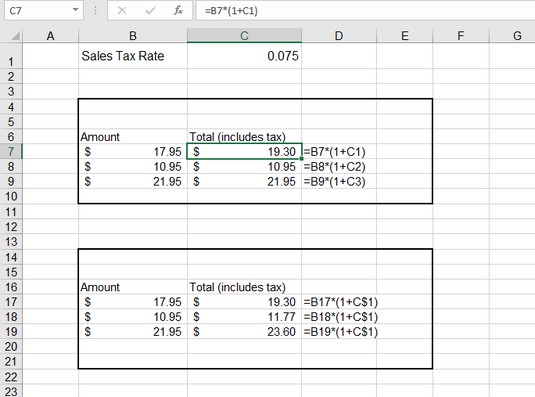
Ändra en referens från relativ till absolut.
Formeln i cell C7 fungerar korrekt. Den refererar till cell C1 för att beräkna totalsumman. Men om du använder fyllningshandtaget för att kopiera formeln från cell C7 till cellerna C8 och C9, finns det ett problem. Referensen till cell C1 ändrades till cell C2 och C3. Eftersom dessa celler är tomma är resultaten i cellerna C8 och C9 felaktiga; de är samma som beloppen till vänster. (Ingen skatt tillkommer.)
För att bättre förstå, visar kolumn D formlerna som finns i kolumn C. När formeln i cell C7 drogs ned ändrades C1-referensen till C2 i cell C8 och till C3 i cell C9. Ofta är det detta du vill ha - för att Excel automatiskt ska ändra cellreferenser när en formel kopieras. Men ibland, som i den här situationen, är det inte vad du vill. Du behöver en absolut cellreferens.
Formeln i cell C17 är nästan identisk med den i cell C7 förutom att hänvisningen till cell C1 har gjorts radabsolut genom att placera ett dollartecken framför radnumret. Formeln i cell C17 ser ut så här: =B17*(1 + C$1). När den här formeln drogs ner till C18 och C19 justerades inte referensen utan fortsatte att peka på cell C1. Observera att i detta exempel är endast raddelen av referensen absolut. Det är allt som behövs. Du kunde ha gjort referensen helt absolut genom att göra så här: =B17*(1 + $C$1). Resultatet skulle bli detsamma, men det krävs inte i det här exemplet.
Sätt ett dollartecken framför kolumnbokstaven i en cellreferens för att skapa en absolut kolumnreferens. Sätt ett dollartecken framför radnumret för att skapa en absolut radreferens.
Excel stöder två cellreferensstilar: den gamla goda A1-stilen och R1C1-stilen. R1C1-stilen använder ett numeriskt system för både raden och kolumnen, som detta: R4C10. I det här exemplet betyder R4C10 rad 4 kolumn 10.
För att ändra cellreferensstilen, välj Arkiv → Alternativ och kontrollera R1C1-referensstilen i området Arbeta med formler på fliken Formler. Användning av R1C1-format tvingar också kolumnerna på kalkylbladet att visas som siffror istället för bokstäver. Detta är användbart när du arbetar med ett stort antal kolumner. Till exempel är kolumn CV positionellt den 100:e kolumnen. Att komma ihåg 100 är lättare än att komma ihåg CV.
För att komma tillbaka till Excel-ADRESS-funktionen tar det upp till fem argument :
- Referensens radnummer
- Referensens kolumnnummer
- Ett nummer som talar om för funktionen hur referensen ska returneras. Standard är 1, men det kan vara det
- 1 för full absolut
- 2 för absolut rad och relativ kolumn
- 3 för relativ rad och absolut kolumn
- 4 för hel släkting
- Ett värde på 0 eller 1 för att tala om för funktionen vilken referensstil som ska användas:
- 0 använder stilen R1C1.
- 1 (standard om den utelämnas) använder A1-stilen.
- Ett kalkylblad eller extern arbetsbok och kalkylbladsreferens
Endast de två första argumenten krävs: radnumret och kolumnnumret som adresseras. Funktionen returnerar den angivna referensen som text.
Använda Excel ADDRESS-funktionen
| Syntax |
Resultat |
Kommentar |
| =ADRESS(5;2) |
$B$5 |
Endast kolumnen och raden tillhandahålls som argument. Funktionen returnerar en fullständig absolut adress. |
| =ADRESS(5;2;1) |
$B$5 |
När en 1 används för det tredje argumentet, returneras en fullständig absolut adress. Detta är detsamma som att utelämna det tredje argumentet. |
| =ADRESS(5;2;2) |
B$5 |
När en 2 används för det tredje argumentet, returneras en blandad referens, med kolumnen relativ och raden absolut. |
| =ADRESS(5;2;3) |
$B5 |
När en 3 används för det tredje argumentet, returneras en blandad referens, med kolumnen absolut och raden relativ. |
| =ADRESS(5;2;4) |
B5 |
När en 4 används för det tredje argumentet, returneras en fullständig relativ referens. |
| =ADRESS(5;2;1;0) |
R5C2 |
När det fjärde argumentet är falskt returneras en referens av R1C1-stil. |
| =ADRESS(5;2;3;0) |
R[5]C2 |
Detta exempel talar om för funktionen att returnera en blandad referens i R1C1-stilen. |
| =ADRESS(5;2;1;,"Sheet4") |
Blad4!$B$5 |
Det femte argumentet returnerar en referens till ett kalkylblad eller extern arbetsbok. Detta returnerar en referens i A1-stil till cell B5 på blad 4. |
| =ADRESS(5,2,1,0,"Sheet4") |
Blad4!R5C2 |
Detta returnerar en referens av R1C1-stil till B5 på blad 4. |
Använd Excels ADDRESS-funktion så här:
Klicka på en cell där du vill att resultatet ska visas.
Skriv =ADRESS( för att starta funktionen.
Ange ett radnummer, ett kommatecken (,) och ett kolumnnummer.
Du kan också ange referenser till celler där dessa värden finns.
Om du vill att resultatet ska returneras i en blandad eller fullständig referens anger du ett kommatecken (,) och lämpligt nummer: 2, 3 eller 4.
Om du vill att resultatet ska returneras i R1C1-stil anger du ett kommatecken (,) och anger 0.
Om du vill att resultatet ska vara en referens till ett annat kalkylblad anger du ett kommatecken och anger namnet på kalkylbladet inom dubbla citattecken.
Om du vill att resultatet ska vara en referens till en extern arbetsbok anger du ett kommatecken ( , ) och anger arbetsbokens namn och kalkylbladsnamnet tillsammans. Arbetsbokens namn står inom parentes, och hela referensen står inom dubbla citattecken, som detta: "[Book1]Sheet2".
Skriv a) och tryck på Enter.
Istället för att ange ett radnummer och kolumnnummer direkt i ADDRESS kan du ange cellreferenser. Värdena du hittar i dessa celler måste dock utvärderas till siffror som kan användas som radnummer och kolumnnummer.